一些用户在编写文档的时候,经常会出现文字的格式有所调整,那么此时,文字与图片的整体布局看起来就没有像之前那样的浑然一体,那么如何可以做到在文字变动的时候,图片紧随文字移动呢?现在就由小编来带领大家一起学习一下吧。
操作步骤:
1、在Word2010中打开一篇图文并茂的文档,例如;
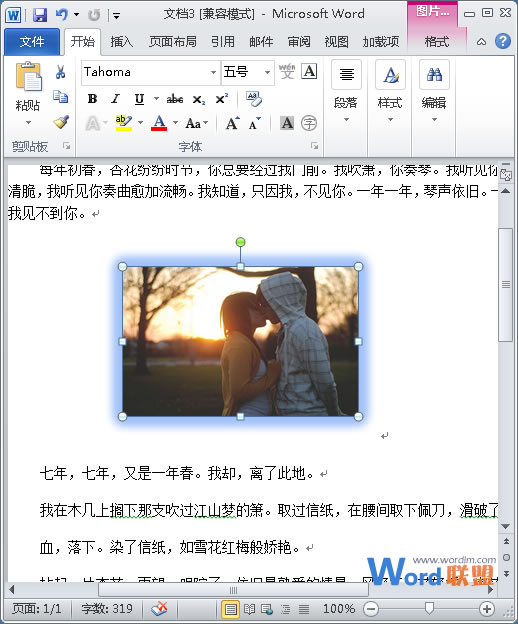
2、用鼠标选中图片,单击“格式”在“排列”选项组中,点击“自动换行”在其出现的下拉菜单中,选择“其他布局选项”命令;
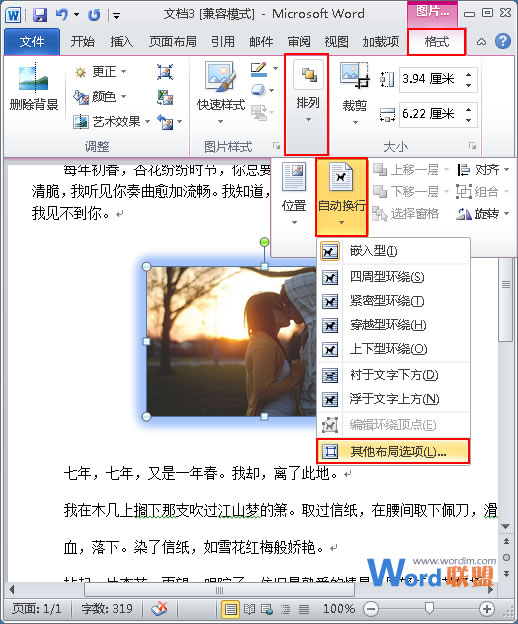
3、在弹出的“布局”对话框中,选择“文字环绕”,点击“四周型”;
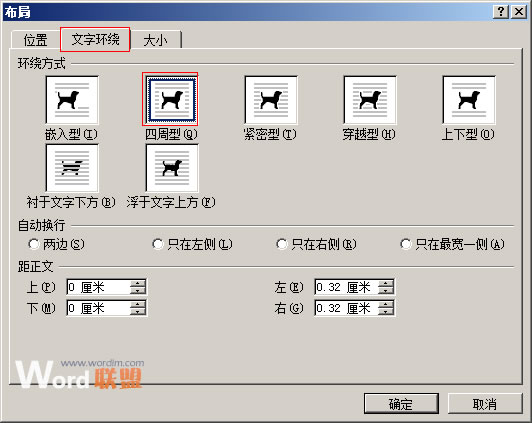
4、把鼠标切换到“位置”选项卡,点击选项中的“对象随文字移动”然后确定;
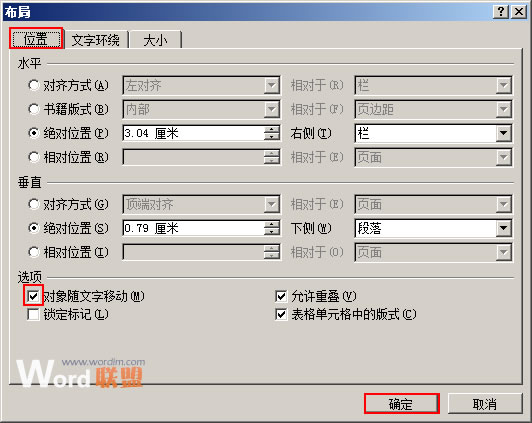
5、其效果图如下;
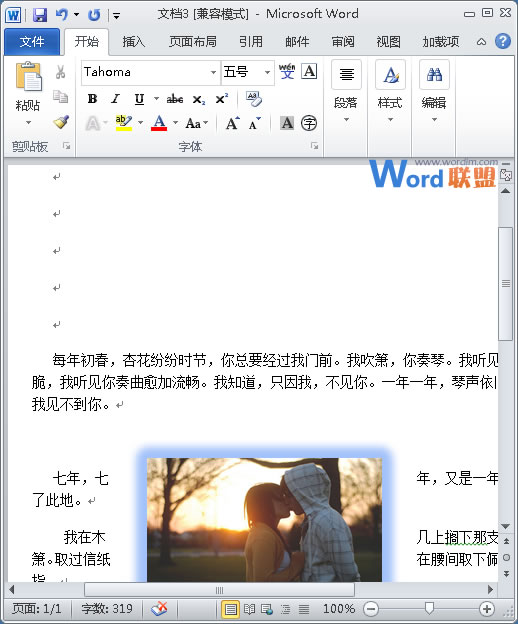
提示:首先鼠标要选中图片,然后才可以点击“格式”进行操作,另外,需要注意的是,在操作完成后,只有图片上面的文字往上或者往下调的时候图片也会跟着,但是如果在图片下面的文字进行调整的时候,图片是不会变化的。